एक्सेल काउंटिफ़्स फ़ंक्शन - कई मानदंडों के साथ कोशिकाओं की गणना करें - और तर्क और या तर्क
एक्सेल में COUNTIFS फ़ंक्शन का सिंटैक्स
उन कोशिकाओं की गणना करें जो AND तर्क में COUNTIFS के साथ कई निर्दिष्ट मानदंडों को पूरा करती हैं
- COUNTIFS उन कक्षों की गणना करने के लिए जो एक श्रेणी में एकाधिक निर्दिष्ट मानदंडों को पूरा करते हैं
- विभिन्न श्रेणियों में एकाधिक निर्दिष्ट मानदंडों को पूरा करने वाली कोशिकाओं की गणना करने के लिए COUNTIFS
उन कक्षों की गणना करें जो OR तर्क में एकाधिक निर्दिष्ट मानदंडों को पूरा करते हैं
- किसी भी निर्दिष्ट मानदंड को पूरा करने वाली कोशिकाओं की गणना करने के लिए COUNTIF या COUNTIFS परिणाम जोड़ें
- किसी भी निर्दिष्ट मानदंड को पूरा करने वाली कोशिकाओं की गिनती करने के लिए एक सरणी स्थिरांक के साथ COUNTIFS
एक्सेल में COUNTIFS फ़ंक्शन का सिंटैक्स
एक्सेल में सांख्यिकीय कार्यों में से एक के रूप में, COUNTIFS उन कोशिकाओं की गणना करता है जो एक या एकाधिक श्रेणियों में एकल या एकाधिक निर्दिष्ट मानदंडों को पूरा करते हैं।
COUNTIFS फ़ंक्शन का सिंटेक्स
COUNTIFS फ़ंक्शन के सिंटैक्स में निम्नलिखित तर्क शामिल हैं:
- मानदंड_श्रेणी1 (आवश्यक) पहली सेल श्रेणी को संदर्भित करता है जहां इसे लागू करना है मानदंड1.
- मानदंड1 (आवश्यक) यह परिभाषित करने की स्थिति को संदर्भित करता है कि किन कोशिकाओं को गिना जाना है मानदंड_श्रेणी1.
- मानदंड_श्रेणी2, मानदंड2 (वैकल्पिक) अतिरिक्त श्रेणियाँ और उनसे संबंधित मानदंड देखें। सीमा और मानदंड के 127 जोड़े तक की अनुमति है।
COUNTIF फ़ंक्शन एक संख्यात्मक मान लौटाता है - कोशिकाओं की संख्या जो संबंधित श्रेणियों में एक या अधिक निर्दिष्ट मानदंडों को पूरा करती हैं।
याद रखने वाली चीज़ें
- प्रत्येक अतिरिक्त श्रेणी की पंक्तियों और स्तंभों की संख्या किसके बराबर होनी चाहिए? मानदंड_श्रेणी1. श्रेणियाँ समान हो सकती हैं, एक-दूसरे के बगल में या अगल-बगल में।
- Excel में COUNTIFS सूत्र में, a तारांकन (*) किसी भी संख्या में वर्णों से मेल खा सकता है, जबकि प्रश्न चिह्न (?) किसी एक वर्ण से मेल खाता है. यदि आपको वास्तविक वाइल्डकार्ड वर्ण वाले कक्षों की गणना करने की आवश्यकता है - तारांकन (*) or प्रश्न चिह्न (?), एक डाल टिल्डे (~) वाइल्डकार्ड चरित्र से पहले. उदाहरण के लिए, ~*, ~?.
- उद्धरण ("") गैर-संख्यात्मक मानदंड संलग्न करना आवश्यक है, जबकि संख्यात्मक मानदंड इसके बिना ठीक हैं उद्धरण (""). उदाहरण के लिए, 80, “>=80”, “ए”, “भारत”।
- COUNTIFS फ़ंक्शन केस संवेदी नहीं हैं. इसलिए, स्ट्रिंग "इंडिया" या "इंडिया" से सूत्र के परिणाम पर कोई फर्क नहीं पड़ता है।
- COUNTIFS फ़ंक्शन में सेल संदर्भ का उपयोग करने के लिए तुलना ऑपरेटरों, आपको ऑपरेटरों को अंदर रखना होगा उद्धरण (""), और एक जोड़ें एम्परसेंड (&) बीच में। उदाहरण के लिए, “>”&B2.
- के लिए तुलना ऑपरेटरों महत्वपूर्ण है: = केवल स्वयं या उसके बाद ही कार्य कर सकता है > or <.
उन कोशिकाओं की गणना करें जो AND तर्क में COUNTIFS के साथ कई निर्दिष्ट मानदंडों को पूरा करती हैं
डिफ़ॉल्ट रूप से, COUNTIFS फ़ंक्शन एकाधिक मानदंडों का मूल्यांकन करता है और तर्क. COUNTIFS सूत्र का परिणाम उन कक्षों की संख्या दर्शाता है जो सभी निर्दिष्ट मानदंडों को पूरा करते हैं। यहां AND तर्क में कक्षों की गणना करने के लिए COUNTIFS फ़ंक्शन का उपयोग करने वाले कुछ उदाहरण दिए गए हैं।
COUNTIFS उन कक्षों की गणना करने के लिए जो एक श्रेणी में एकाधिक निर्दिष्ट मानदंडों को पूरा करते हैं

√ नोट: रिक्त कक्षों का मतलब है कि स्कोर किसी तरह ठीक से दर्ज नहीं किया गया है। 0 अंक का मतलब है कि छात्र ने परीक्षा नहीं दी।
उन छात्रों की संख्या की गणना करने के लिए जिनका अंग्रेजी स्कोर 60 और 90 (60 और 90 सहित) के बीच है, यहां हमने दो तरीके सूचीबद्ध किए हैं।
- आप COUNTIFS सूत्र का उपयोग कर सकते हैं:
=COUNTIFS(C2:C8,">=60",C2:C8,"<=90") >>>परिणाम है 5 - या, यदि आपके पास है एक्सेल के लिए कुटूल स्थापित, आप जा सकते हैं कुटूल टैब, ढूंढें चुनते हैं, और क्लिक करें विशिष्ट कक्षों का चयन करें ड्रॉप-डाउन सूची पर. इसे नीचे स्क्रीनशॉट में दिखाए अनुसार सेट करें:

☞ कार्य को पूरा करने के लिए और अधिक दृष्टिकोण: Excel में दो मानों या दिनांकों के बीच कक्षों की संख्या की गणना कैसे करें?
मान्य अंकों की संख्या (कोशिकाएं 0 या रिक्त नहीं हैं) की गणना करने के लिए, यहां हमने दो तरीके भी सूचीबद्ध किए हैं।
- आप नीचे दिए गए सूत्र का उपयोग कर सकते हैं:
=COUNTIFS(C2:D8,"<>0",C2:D8,"<>") >>>परिणाम है 12
√ नोट: <> एक्सेल में इसका मतलब बराबर नहीं है। "<>0" मतलब 0 के बराबर नहीं; और "<>" का अर्थ है रिक्त के बराबर नहीं, या हम कह सकते हैं, रिक्त नहीं हैं। - - एक्सेल के लिए कुटूल स्थापित, आप भी जा सकते हैं कुटूल टैब, ढूंढें चुनते हैं, और क्लिक करें विशिष्ट कक्षों का चयन करें ड्रॉप-डाउन सूची पर. इसे नीचे स्क्रीनशॉट में दिखाए अनुसार सेट करें:

√ नोट: कुटूल डिफ़ॉल्ट रूप से रिक्त कोशिकाओं की गणना नहीं करता है, इसलिए नीचे विशिष्ट प्रकार, आप बस मानदंड इस प्रकार निर्धारित कर सकते हैं "0 के बराबर नहीं है".
यदि आपके पास एक्सेल के लिए कुटूल स्थापित नहीं है, 30-दिन के निःशुल्क परीक्षण के लिए डाउनलोड करने के लिए यहां क्लिक करें.
विभिन्न श्रेणियों में एकाधिक निर्दिष्ट मानदंडों को पूरा करने वाली कोशिकाओं की गणना करने के लिए COUNTIFS
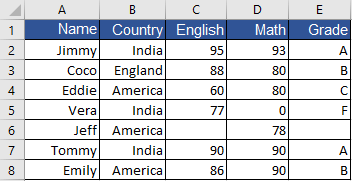
- जो छात्र हैं उनकी संख्या गिनने के लिए "ए" अक्षर से समाप्त होने वाले देशों से और इनके नाम "J" से शुरू होते हैं, सूत्र का उपयोग करें:
=COUNTIFS(A2:A8,"j*", B2:B8,"*a") >>>परिणाम है 2
√ नोट: वाइल्डकार्ड वर्ण तारांकन (*) किसी भी संख्या में वर्णों से मेल खाता है। - जिनके छात्रों की संख्या गिनने के लिए अंग्रेजी स्कोर और गणित स्कोर दोनों एडी के स्कोर (सी4 और डी4 में मान) से अधिक (बराबर नहीं) हैं, सूत्र का उपयोग करें:
=COUNTIFS(C2:C8,">60",D2:D8,">80") OR =COUNTIFS(C2:C8,">"&C4,D2:D8,">"&D4 >>>परिणाम है 3 - जो छात्र हैं उनकी संख्या गिनने के लिए भारत से (मूल्य बी2 में), तथा A ग्रेड के साथ (E2 में मान), सूत्र का उपयोग करें:
=COUNTIFS(B2:B8,"india",E2:E8,"a") OR =COUNTIFS(B2:B8,B2,E2:E8,E2) >>>परिणाम है 2
उन कक्षों की गणना करें जो OR तर्क में एकाधिक निर्दिष्ट मानदंडों को पूरा करते हैं
उन कोशिकाओं की गिनती करना जो कई निर्दिष्ट मानदंडों को पूरा करती हैं या तर्क इसका मतलब उन कोशिकाओं की कुल संख्या की गणना करना है जो मानदंड1 को पूरा करती हैं, वे कोशिकाएं जो मानदंड2 को पूरा करती हैं, और वे कोशिकाएं जो पूरी करती हैं..., दूसरे शब्द में, उन कोशिकाओं की गिनती करना जो किसी भी (कम से कम एक) मानदंड को पूरा करती हैं। ऐसा करने के लिए, हमने नीचे 2 तरीके सूचीबद्ध किए हैं:
किसी भी निर्दिष्ट मानदंड को पूरा करने वाली कोशिकाओं की गणना करने के लिए COUNTIF या COUNTIFS परिणाम जोड़ें
आपके द्वारा निर्दिष्ट कम से कम एक मानदंड को पूरा करने वाली कोशिकाओं की संख्या को जोड़ने से कोशिकाओं की कुल संख्या आसानी से उत्पन्न हो जाएगी। तो, आपको जो करना है वह यह है कि अपनी आवश्यकता के अनुसार कई COUNTIF(S) सूत्र लिखें, और फिर अंकगणितीय संक्रियाएँ करें।
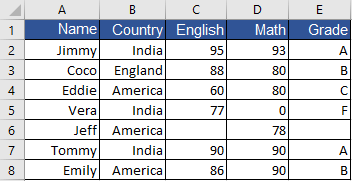
- जो छात्र हैं उनकी संख्या गिनने के लिए भारत से (मान बी2 में) or इंग्लैंड (मान बी3 में), सूत्र का उपयोग करें:
=COUNTIF(B2:B8,"भारत")+COUNTIF(B2:B8,"इंग्लैंड") OR =COUNTIF(B2:B8,B2)+COUNTIF(B2:B8,B3) >>>परिणाम है 4
√ नोट: आप उपयोग कर सकते हैं एक्सेल के लिए कुटूल यदि आपने पेशेवर ऐड-इन स्थापित किया है: कुटूल > चुनते हैं > विशिष्ट कक्षों का चयन करें, चुनते हैं OR नीचे विशिष्ट प्रकार. - विद्यार्थियों की संख्या गिनने के लिए अंग्रेजी स्कोर या गणित स्कोर 80 से अधिक (80 सहित), सूत्र का उपयोग करें:
=COUNTIF(C2:C8,">=80")+COUNTIF(D2:D8,">=80")-COUNTIFS(C2:C8,">=80", D2:D8,">=80") >>>परिणाम है 5
√ नोट: माइनस COUNTIFS(C2:C8,">=80", D2:D8,">=80") को यहां डुप्लिकेट को हटाने के लिए है, जो कि अंग्रेजी और गणित दोनों में 80 से अधिक स्कोर वाले छात्र हैं।
किसी भी निर्दिष्ट मानदंड को पूरा करने वाली कोशिकाओं की गिनती करने के लिए एक सरणी स्थिरांक के साथ COUNTIFS
जबकि COUNTIF या COUNTIFS परिणाम जोड़ने पर फ़ॉर्मेटिंग में आकार बहुत बड़ा हो सकता है, हम संबंधित मानदंडों को पूरा करने वाले विभिन्न कोशिकाओं की संख्या की गणना करने के लिए एक सरणी स्थिरांक के साथ SUM और COUNTIFS फ़ंक्शंस के उपयोग को जोड़ सकते हैं। नीचे दिए गए उदाहरण देखें:
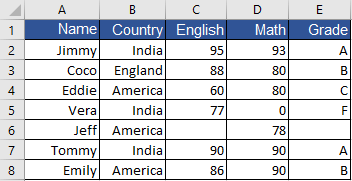
- जो छात्र हैं उनकी संख्या गिनने के लिए भारत से या इंग्लैंड से, सूत्र का उपयोग करें (एक श्रेणी):
=SUM(COUNTIF(B2:B8,{"india","england"})) >>>परिणाम है 4 - जो छात्र हैं उनकी संख्या गिनने के लिए ग्रेड ए, बी या सी के साथ भारत या अमेरिका से, सूत्र का उपयोग करें:
=SUM(COUNTIFS(B2:B8,{"india","america"},E2:E8,{"a";"b";"c"})) >>>परिणाम है 4
√ नोट: आपको उपयोग करने की आवश्यकता है अर्धविराम (;) दूसरे सरणी स्थिरांक में। अधिक मानदंड वाले मामलों के लिए, a का उपयोग करने पर विचार करें SUMPRODUCT सूत्र।
सर्वोत्तम कार्यालय उत्पादकता उपकरण
एक्सेल के लिए कुटूल आपकी अधिकांश समस्याओं का समाधान करता है, और आपकी उत्पादकता को 80% तक बढ़ाता है
- सुपर फॉर्मूला बार (पाठ और सूत्र की अनेक पंक्तियों को आसानी से संपादित करें); लेआउट पढ़ना (बड़ी संख्या में सेल को आसानी से पढ़ें और संपादित करें); फ़िल्टर की गई रेंज में चिपकाएँ...
- कक्षों/पंक्तियों/स्तंभों को मर्ज करें और डेटा रखना; विभाजित कोशिकाओं की सामग्री; डुप्लिकेट पंक्तियों और योग/औसत को संयोजित करें... डुप्लिकेट सेल रोकें; रेंज की तुलना करें...
- डुप्लिकेट या अद्वितीय का चयन करें पंक्तियाँ; रिक्त पंक्तियाँ चुनें (सभी कोशिकाएँ खाली हैं); सुपर फाइंड और फ़ज़ी फाइंड कई कार्यपुस्तिकाओं में; यादृच्छिक चयन...
- सटीक प्रति सूत्र संदर्भ बदले बिना एकाधिक कक्ष; स्वतः संदर्भ बनाएँ एकाधिक शीट्स के लिए; बुलेट डालें, चेक बॉक्स और बहुत कुछ...
- पसंदीदा और त्वरित रूप से सम्मिलित सूत्र, रेंज, चार्ट और चित्र; कोशिकाओं को एन्क्रिप्ट करें पासवर्ड के साथ; मेलिंग सूची बनाएं और ईमेल भेजें...
- पाठ निकालें, टेक्स्ट जोड़ें, स्थिति के अनुसार हटाएँ, अंतरिक्ष निकालें; पेजिंग सबटोटल बनाएं और प्रिंट करें; सेल सामग्री और टिप्पणियों के बीच कनवर्ट करें...
- सुपर फ़िल्टर (फ़िल्टर योजनाओं को अन्य शीटों पर सहेजें और लागू करें); उन्नत सॉर्ट महीने/सप्ताह/दिन, आवृत्ति और अधिक के अनुसार; विशेष फ़िल्टर बोल्ड, इटैलिक द्वारा...
- वर्कबुक और वर्कशीट को मिलाएं; प्रमुख स्तंभों के आधार पर तालिकाएँ मर्ज करें; डेटा को एकाधिक शीट में विभाजित करें; बैच कनवर्ट xls, xlsx और पीडीएफ...
- पिवोट टेबल ग्रुपिंग द्वारा सप्ताह संख्या, सप्ताह का दिन और बहुत कुछ... अनलॉक, लॉक किए गए सेल दिखाएँ विभिन्न रंगों से; उन कक्षों को हाइलाइट करें जिनमें सूत्र/नाम हो...

- Word, Excel, PowerPoint में टैब्ड संपादन और रीडिंग सक्षम करें, प्रकाशक, एक्सेस, विसियो और प्रोजेक्ट।
- नई विंडो के बजाय एक ही विंडो के नए टैब में एकाधिक दस्तावेज़ खोलें और बनाएं।
- आपकी उत्पादकता 50% बढ़ जाती है, और आपके लिए हर दिन सैकड़ों माउस क्लिक कम हो जाते हैं!
